
虚拟私人网络 (VPN) 和代理工具在保护您的互联网连接免受数据盗窃、网络攻击和恶意黑客活动方面发挥着重要作用。然而,这些工具有时也可能成为导致操作系统、已安装应用程序以及其他关键 Windows 系统进程出现问题的根源。本文将详细阐述如何在 Windows 10 和 Windows 7 操作系统上停用 VPN 和代理服务。
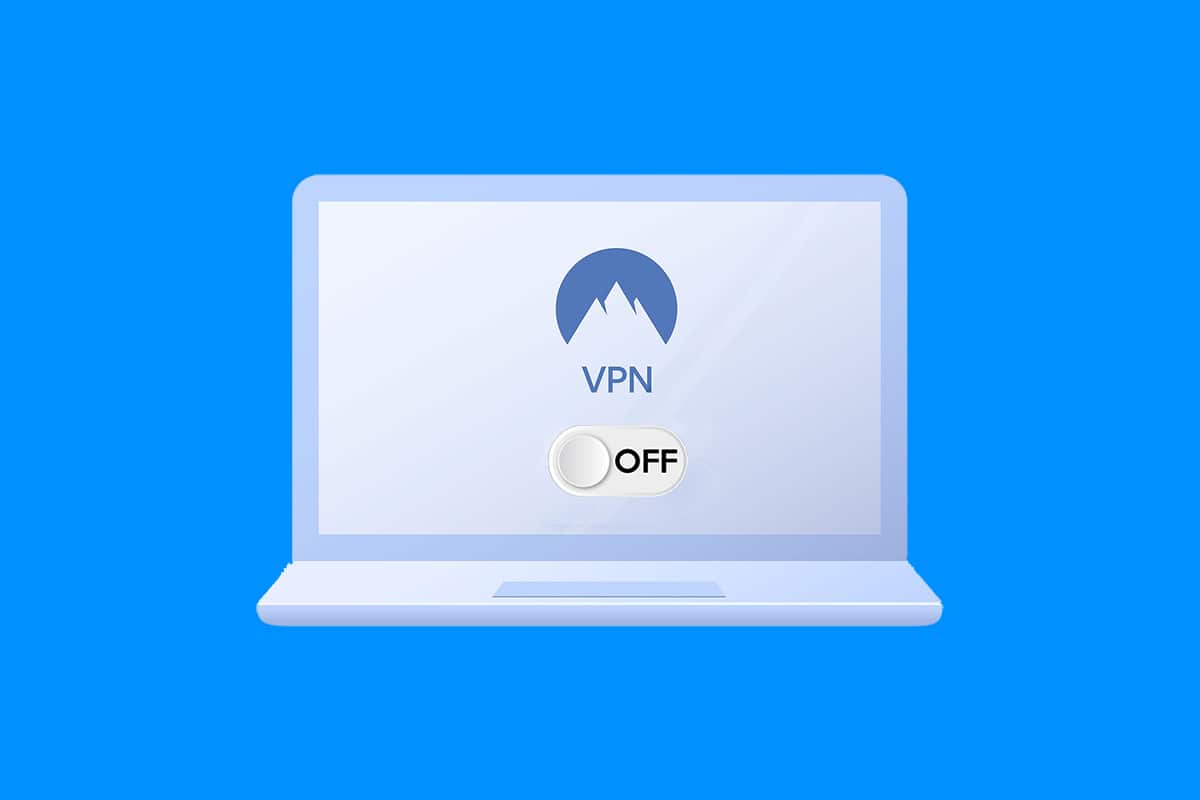
在 Windows 10 中停用 VPN 和代理的方法
以下是在 Windows 个人电脑上停用 VPN 和代理的一些常见原因:
微软文档
- 它们可能会降低您的互联网连接速度。
- 您的系统可能遭遇网络连接问题。
- Windows 系统进程(如系统更新)可能会出现错误,甚至无法正常运行。
- 代理防火墙可能与您系统中的某些网络协议不兼容,这可能导致系统配置错误。
为了避免上述及潜在问题,请按照以下步骤,在您的 Windows 7、8 或 10 桌面或笔记本电脑上停用 VPN 和代理。
方法一:禁用 VPN
虚拟专用网络旨在保护私人网络中的数据不被盗取,它充当客户端和服务器之间的通道。然而,有时 VPN 服务器可能会导致某些应用程序和进程出现问题。以下是在 Windows 10 上停用 VPN 的具体方法:
1. 点击 Windows 键,在搜索栏中输入“VPN 设置”,然后点击“打开”按钮。

2. 在“设置”窗口中,单击左侧面板中的“VPN”选项。
3. 在“高级选项”下,关闭以下 VPN 选项:
- 允许通过按流量计费的网络使用 VPN
- 漫游时允许使用 VPN
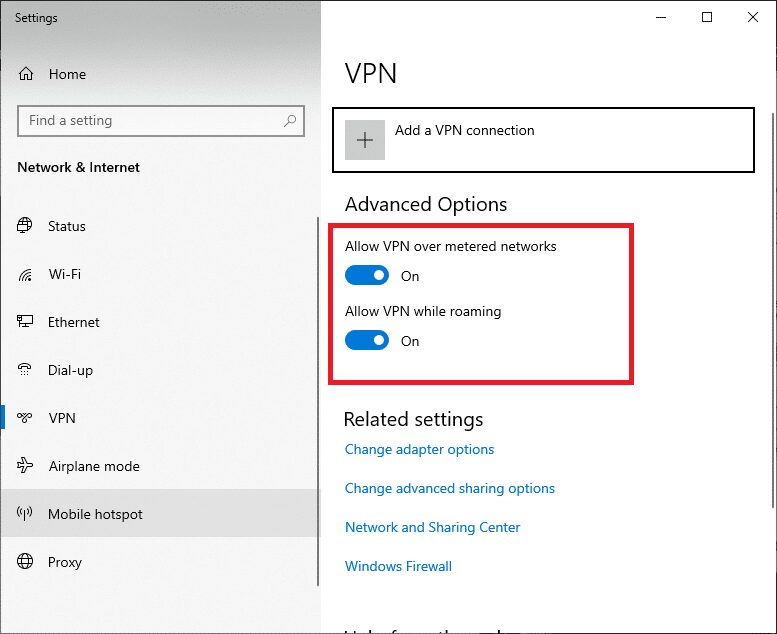
方法二:禁用代理
要在 Windows 10 上停用代理,请务必认真执行以下简单步骤:
1. 点击 Windows 按钮,输入“代理”,然后点击搜索结果中的“更改代理设置”将其打开。

2. 关闭以下设置:
- 自动检测设置
- 使用设置脚本
- 使用代理服务器

常见问题解答 (FAQ)
Q1. 是否必须始终启用 VPN?
答:是的,当您连接到公共网络并访问有潜在风险的网站时,建议使用 VPN。但正如本文所述,如果 VPN 配置不当或出现其他系统错误时,您可以选择停用它。
Q2. 使用代理服务器是否合法?
答:是的,使用代理服务器是合法的,尤其是在从远程位置访问特定网络时。代理服务器也可以帮助保护您的连接和数据免受恶意内容的侵害,尤其是在您从其他地区或国家访问网络时。
***
通过上述方法,您应该掌握如何在 Windows 10 中停用 VPN 和代理。如果您有任何疑问或建议,请在下面的评论区留言。